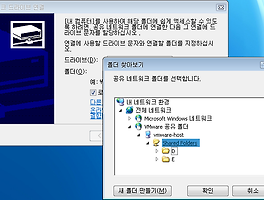판 올림(메이저 업그레이드)의 경우 업그레이드 전후로 공장초기화를 하는 것이 좋다는 얘기가 있어서 공장초기화 방법을 알려드립니다.
참고로 진저브레드에서 젤리빈으로 바로 안되고 진저브래드 -> ICS -> 젤리빈 순으로 해야 한다고 합니다.
저는 ICS 버전 사용중이라서 바로 진행하였습니다.
갤럭시 S2 공장초기화 방법
* 공장초기화시 내부저장소의 데이터까지 모두 삭제됩니다. 백업을 확실히 하시고 진행하시기 바랍니다.
전원 종료 상태에서 볼륨 상단(↑) + 전원 + 홈키를 동시에 누르고 있으면 리커버리모드 메뉴 선택화면이 나타납니다.
그 중 볼륨키를 이용하여 wipe data/factory reset을 선택(전원키를 누르면 선택됨)하시고
Yes -- delete all user data를 선택하시면 됩니다.
아래와 같은 초기화 작업이 진행 후
-- Wiping data...
Formatting /data...
Formatting /cache...
Data wipe complete.
reboot system now를 선택하시면 됩니다.
Odin을 이용한 갤럭시 S2 ICS에서 젤리빈 업그레이드
위의 초기화와 달리 다운로드 모드 진입 방법은 전원 종료상태에서
볼륨 하단(↓) + 전원 + 홈키입니다.
이 때 나타난 메시지에서 다시 볼륨 상단키를 누르시면 다운로드 모드로 진입합니다.
다운로드 모드 진입 후 USB에 연결하여 오딘을 실행하시면 됩니다.
오딘을 실행해서 화면 중간에 ID:COM이 노란색으로 정상적으로 나타나면 정상적으로 연결된 상태입니다.
경우에 따라서 다운로드 모드 진입 후 USB 연결시 몇 가지 드라이버를 더 설치하게 됩니다.
그리고 PDA를 클릭 후 올리려는 펌웨어를 선택하시면 됩니다. 이제 Start를 눌러 시작.
KT용인지 SKT용인지 잘 확인하시기 바랍니다. 저는 SKT 기기에 KT 롬을 올리는 실수를 하였습니다. ^^;
잘못 올려도 몇 몇 기능(DRM, MMS 등)을 제외하고는 대부분 정상 작동됩니다.
다 올리고 나면 PASS! 가 나타납니다. 젤리빈 업그레이드 완성!
보통 업그레이드 후에도 한번 더 공장초기화를 진행하시더라구요.
위에 알려드린 방법으로 한번 더 진행하시면 됩니다.
SKT 젤리빈 업그레이드 후
KT 젤리빈 업그레이드 후
'TECH' 카테고리의 다른 글
| 소니 이북리더 PRS-T1 Red 지름신고 (2) | 2014.02.23 |
|---|---|
| 소니 이북리더 PRS-T1 지름신고 (0) | 2014.01.25 |
| LG 포켓포토 (5) | 2013.09.22 |
| How to Reboot, Reformat, and Restore your Zune device (Now Includes Zune HD) (0) | 2013.02.21 |
| iOS 6.1 탈옥 (0) | 2013.02.05 |
| VMware 공유폴더 드라이브로 설정 (0) | 2013.01.31 |
| 고스트 복원 후 Invalid partition table 발생시 (0) | 2013.01.18 |
| Zune HD와 쿼드비트 (0) | 2013.01.13 |
| 드디어 옵티머스 G 수령 (0) | 2013.01.11 |
| zune 스타일의 음악 재생 프로그램 InstaMusic (0) | 2013.01.11 |